PDF-ове са присъствени навсякъде в ежедневието ни, както в професионален, така и в личен план. Обаче често се пренебрегва фактът, че тези документи трябва да бъдат създадени с удобна достъпност, особено за хора със зрителни увреждания. Процесът за проверка и коригиране на достъпността в Adobe Acrobat е непретенциозен. В този наръчник ще разберете как с няколко клинцушки можете да направите PDF документите вашия достъпни.
Най-важните открития
- Проверката на PDF документите за достъпност е от съществено значение, за да се гарантира, че всеки може да използва документа.
- Adobe Acrobat предлага различни инструменти за проверка и коригиране на достъпността.
- Добавянето на алтернативен текст към изображенията е важно за четимостта на софтуера, използван от хора със зрителни увреждания.
Стъпка по стъпка насоки
За да започнете с проверката на достъпността, отворете вашия PDF документ в Adobe Acrobat. Функцията за проверка на достъпността може да се достигне по няколко начина. Един от тях е чрез меню „Всички инструменти“ в новия дизайн на Acrobat. За целта кликнете върху съответния символ.
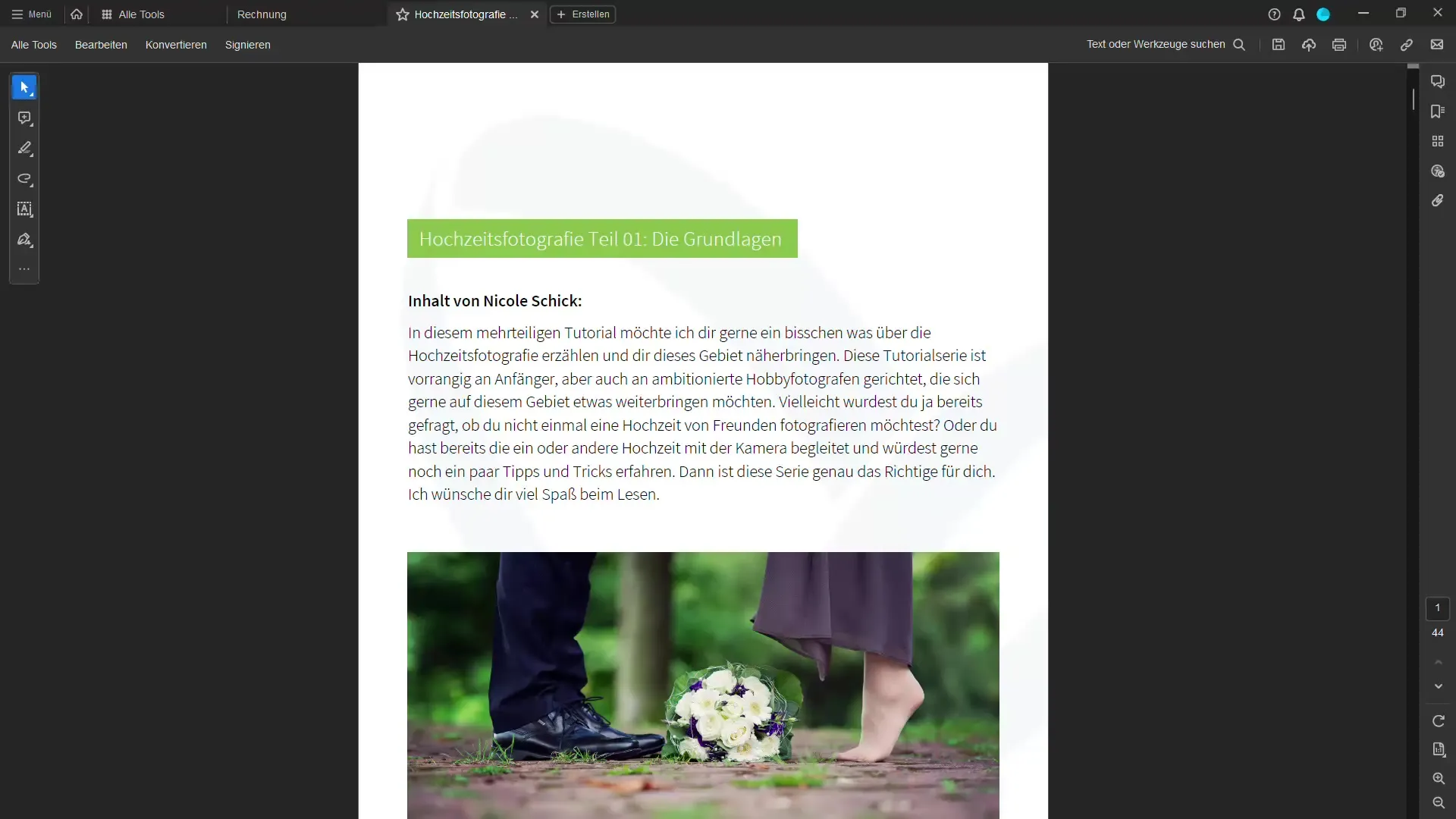
Превъртете надолу, докато видите опцията „Подготовка за достъпност“. Кликнете върху нея, за да започнете проверката на достъпността.
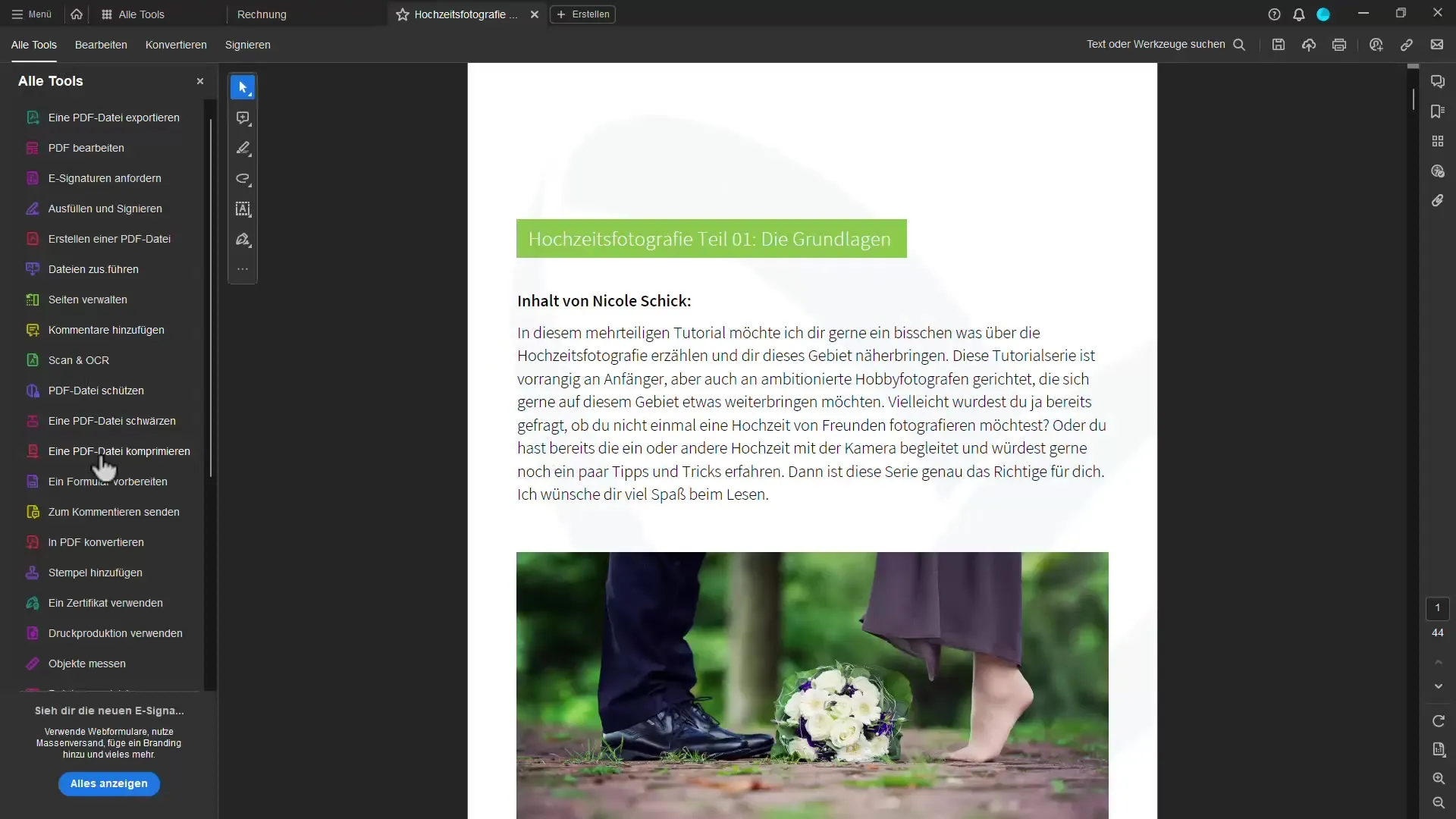
Друг вариант е да използвате функцията за търсене в горната лента с инструменти. Въведете „Проверка на достъпността“ в полето за търсене и изберете съответната опция.
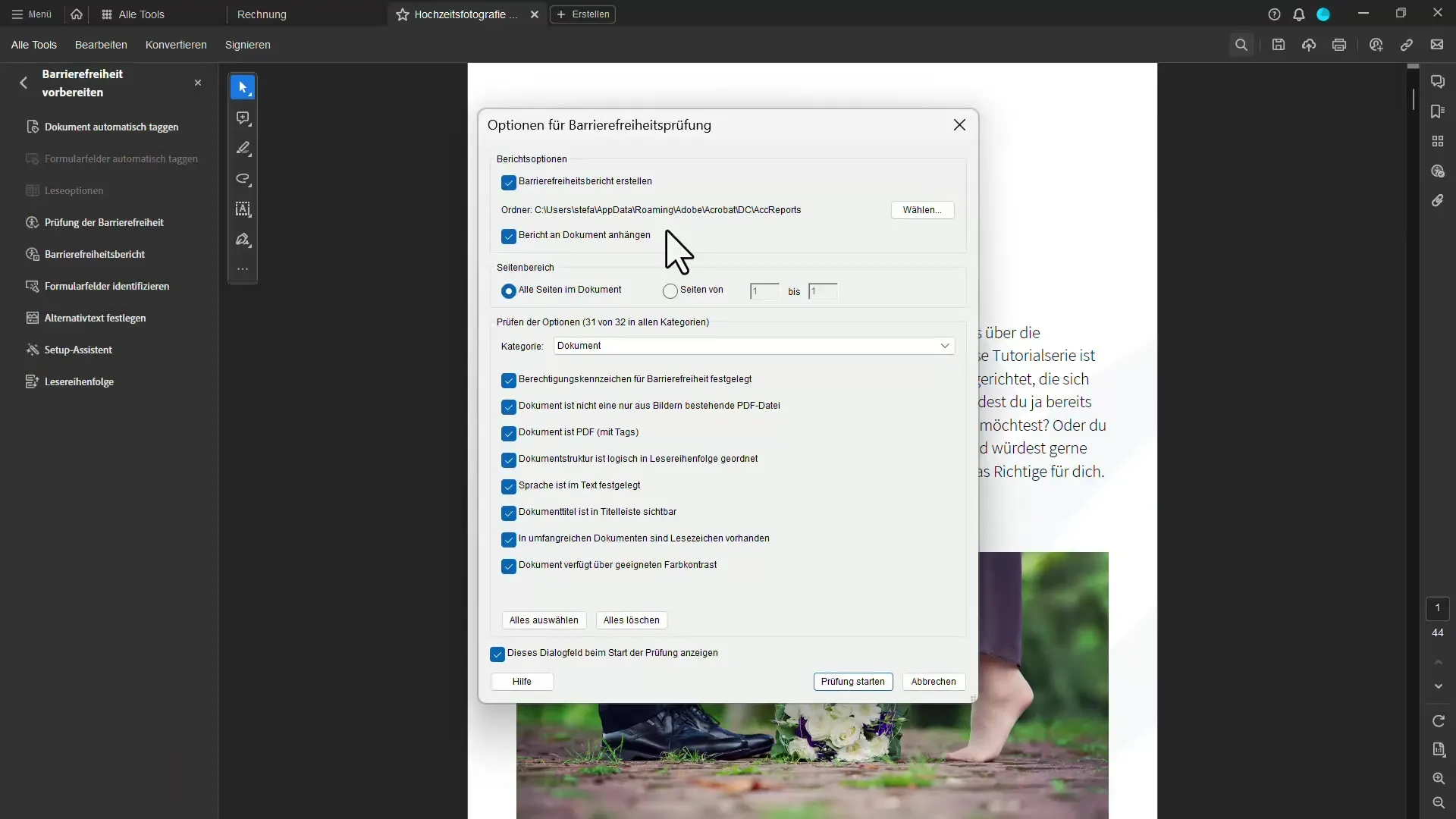
Отворя се нов прозорец, в който можете да изберете различните опции за проверка. По подразбиране можете да изберете всички опции за проверка. Кликнете върху „Провери“, за да започне процесът.
Проверката вече се извършва и резултатът ще бъде показан в доклад. Имате възможност да решите дали да прикрепите или замените новия доклад. Новият доклад ще ви даде преглед на всички установени проблеми.
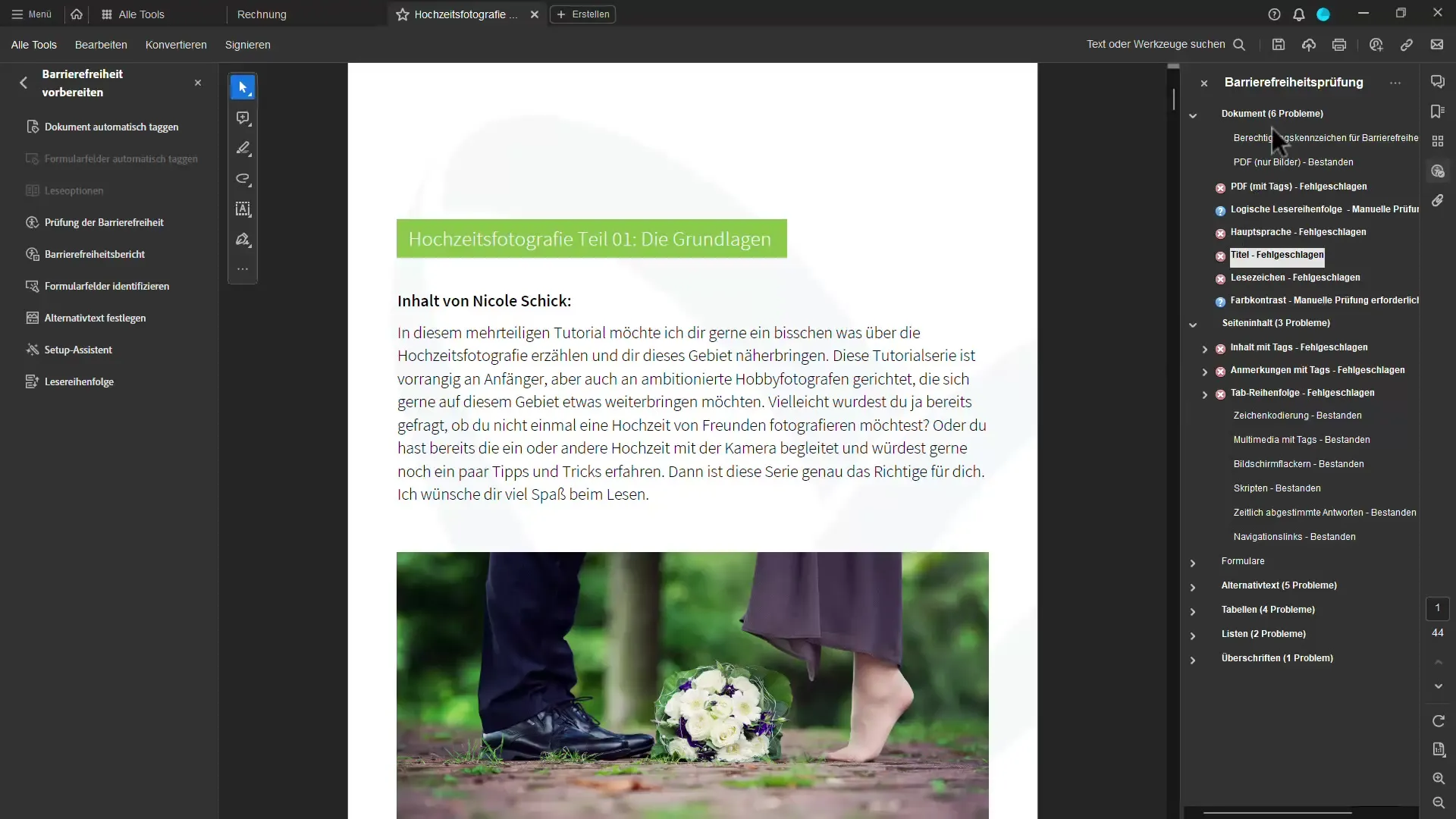
Ако по време на проверката установите проблеми, като липсващ текст или липсващ език, е лесно да ги коригирате. Щракнете с десния бутон на мишката върху проблема и изберете „Коригиране“.
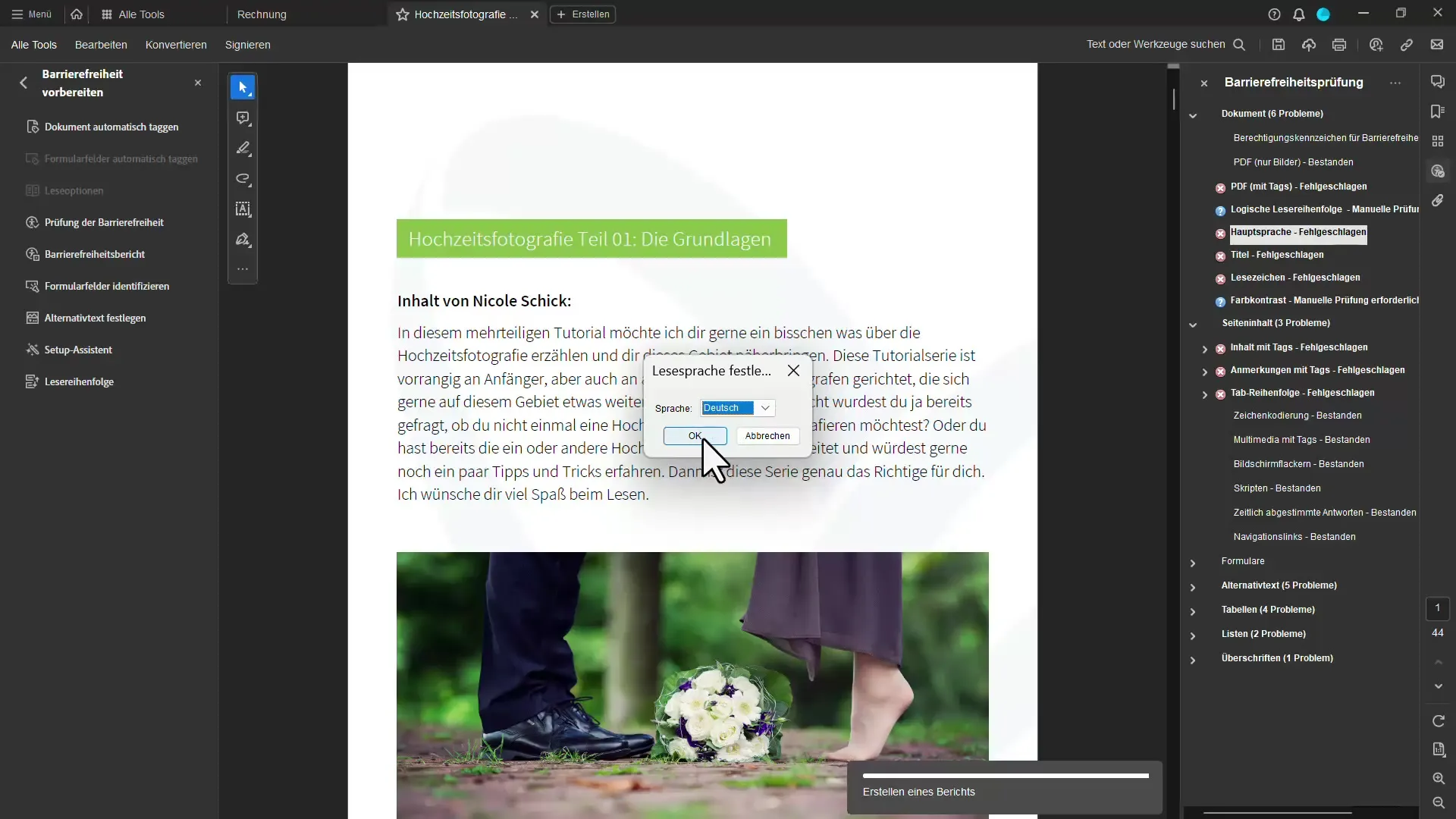
Въведете желания език, напр. „немски“, и корекцията ще бъде извършена веднага.
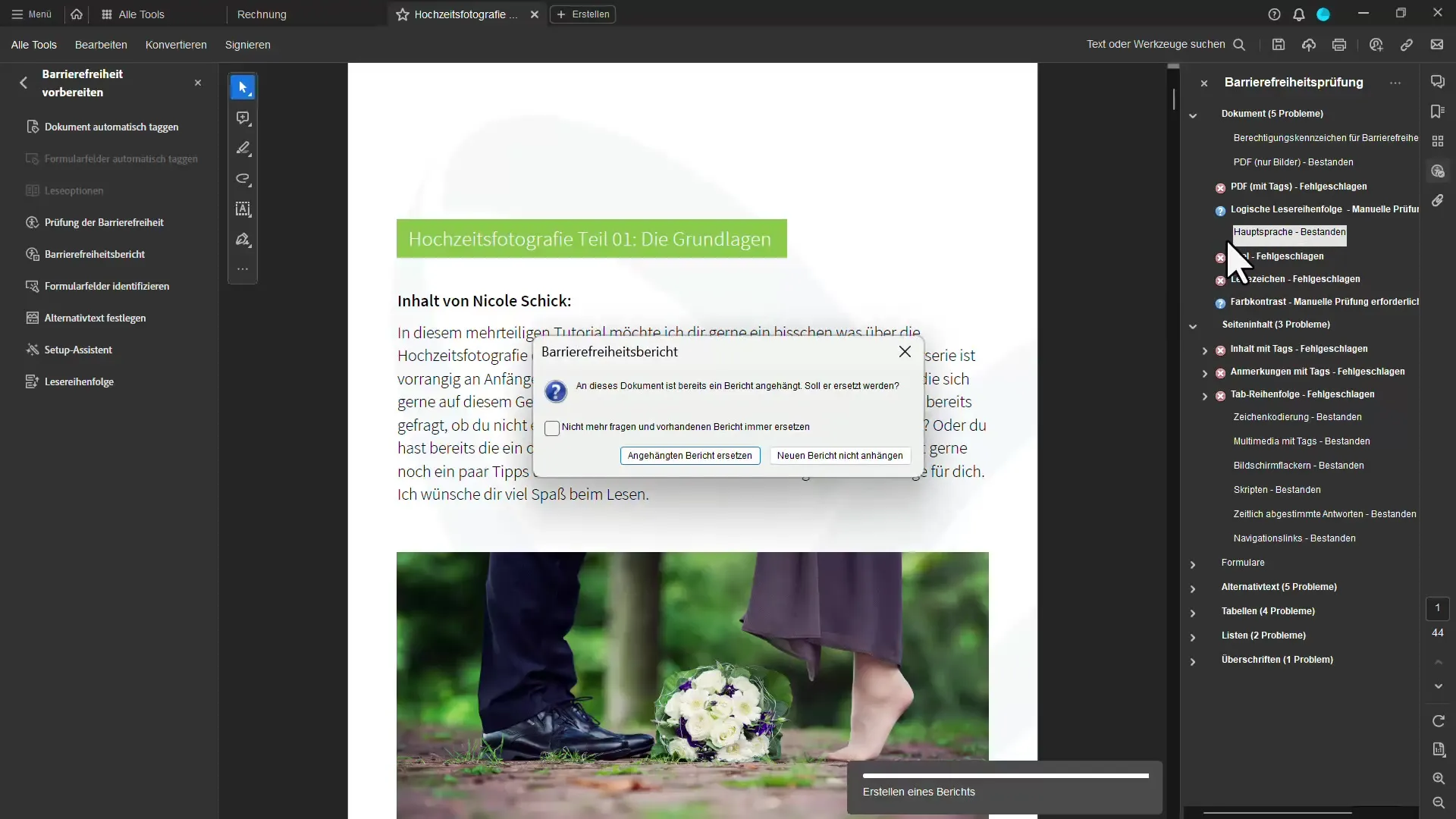
Прикачва се нов документ и сега можете да решите дали да видите целия доклад. Той ви дава общ преглед на всички проблеми и техните възможни решения. Ако щракнете върху грешките, като липсващия заглавие, ще получите допълнителни връзки към допълнителна информация.
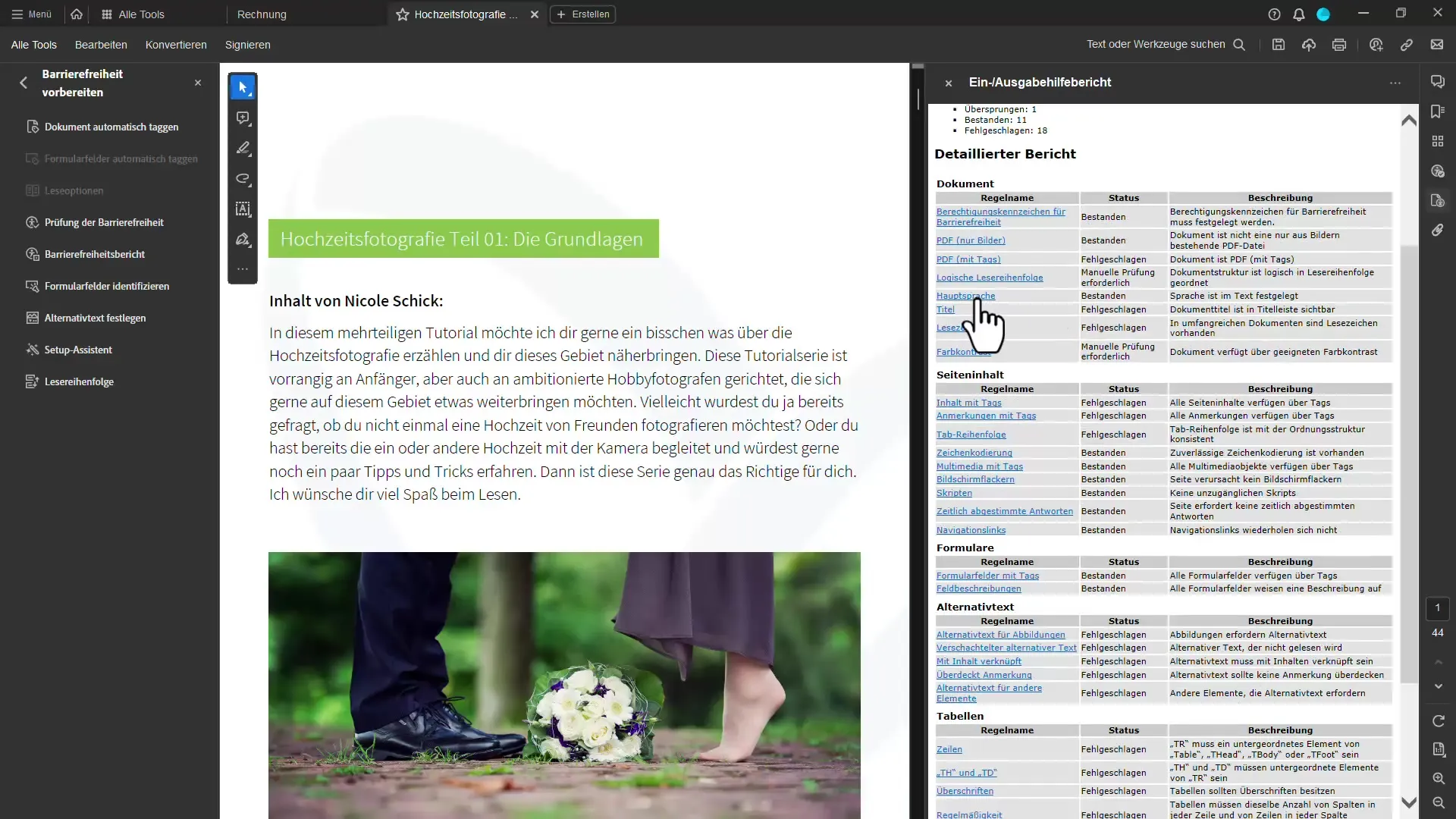
Освен това можете да промените реда на четене на документа. Това е особено полезно, за да определите как текстът ще бъде представен. Отбележете участъците, които са част от нормален текст или заглавие.
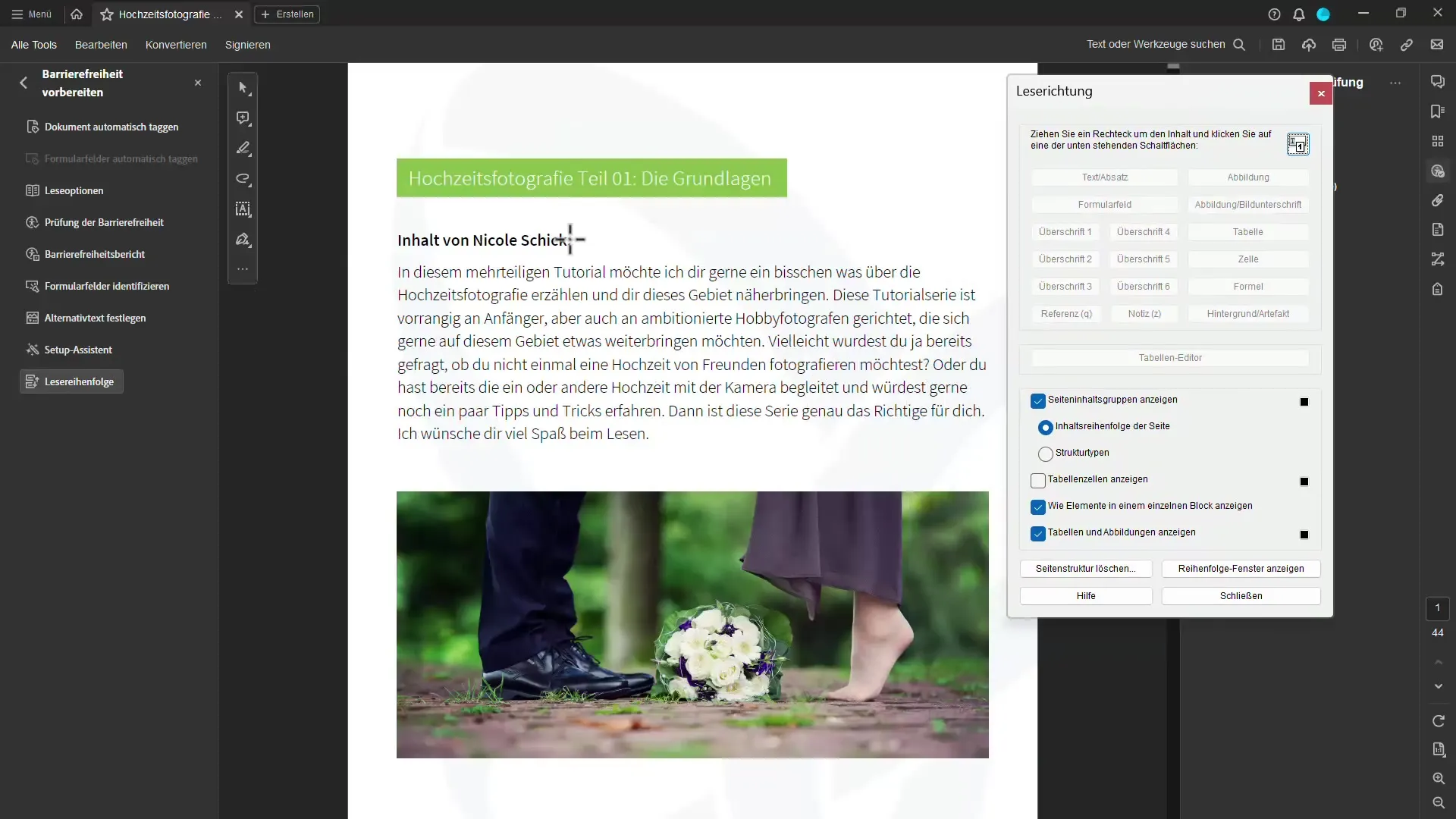
За да добавите алтернативен текст към изображения, първо селектирайте изображението. След това кликнете с десния бутон на мишката и изберете „Редактиране на алтернативен текст“. Въведете описание, като „Обувки и букет на булка“, така че софтуерът, който чете документа, да предава информацията правилно.
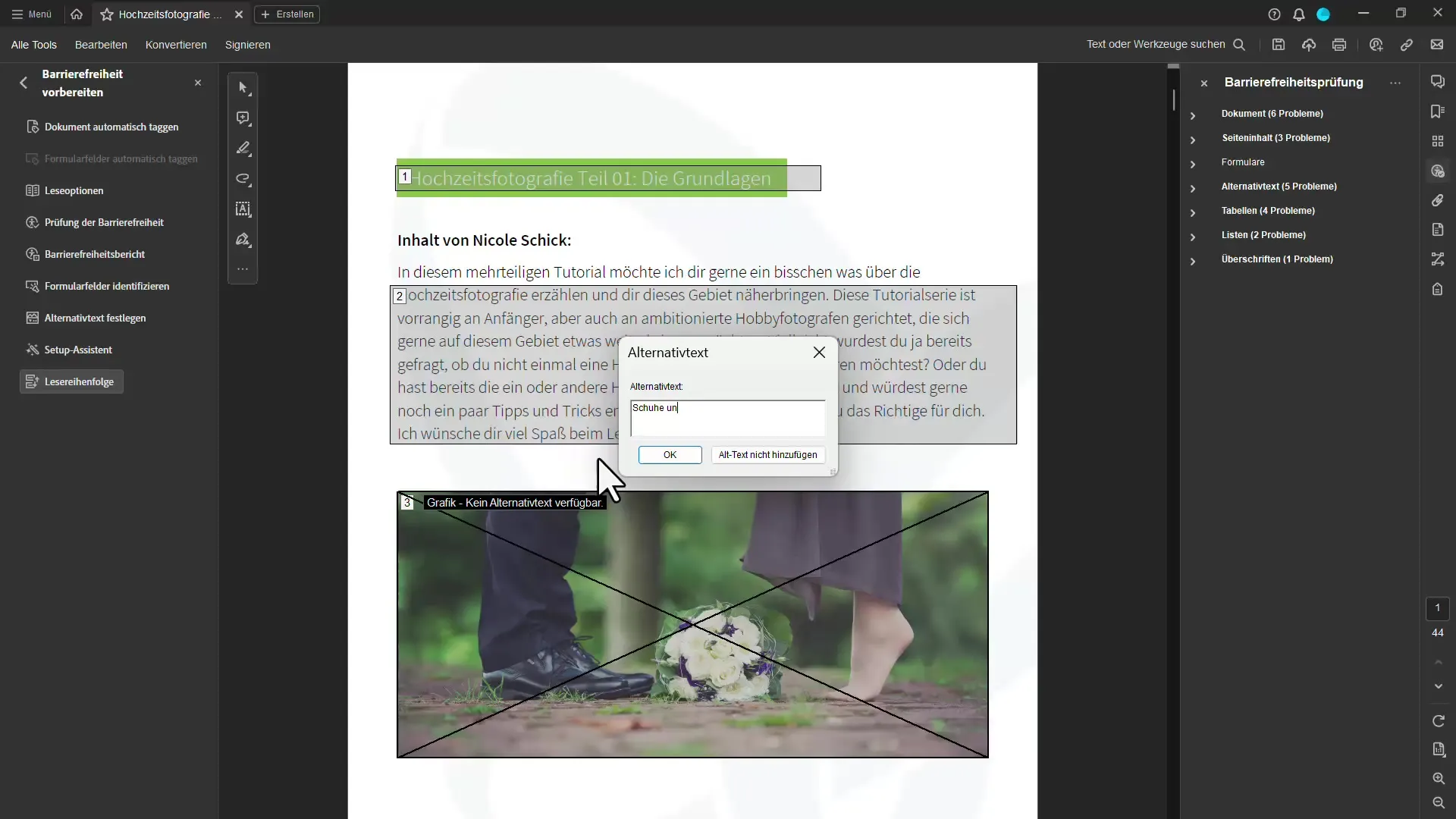
С тези лесни стъпки можете да управлявате достъпността във вашите PDF-ове и да се уверите, че те са достъпни за всички.
Резюме
Създаването на достъпни PDF-ове в Adobe Acrobat е възможно, ако последвате правилните стъпки. Проверката и корекцията са бързи с вградените инструменти. Обърнете внимание да добавите алтернативен текст, за да и хората със зрителни увреждания имат достъп до съдържанието.
Често задавани въпроси
Какво представлява достъпността на PDF файлове?Достъпността на PDF файлове означава, че документът е проектиран така, че да може да бъде използван и от хора с увреждания, особено на зрението.
Как да проверя достъпността на моя PDF документ?Използвайте "Проверка на достъпността" в Adobe Acrobat и изберете желаните опции.
Какво да правя, ако моите PDF документи не са достъпни?Използвайте корекционните функции в Adobe Acrobat и добавяйте алтернативен текст към изображенията, за да подобрите достъпността.
Може ли достъпността да подобри четимостта за всички?Да, достъпното проектиране често подобрява потребителския опит, като направи документа по-ясен и структуриран.
Какви специални опции предлага Adobe Acrobat за подобряване на достъпността?Adobe Acrobat предлага функции за проверка, коригиране на грешки и добавяне на алтернативен текст за изображения.

